极无双(真三国无双)虚拟镜像一键启动服务端+配套客户端+GM后台等(支持1网段局域网)
极无双(真三国无双)虚拟镜像一键启动服务端+配套客户端+GM后台等(支持1网段局域网)
资源说明:
1、本资源虚拟机默认IP为192.168.1.102
2、安装VMware15虚拟机(已安装请忽略)
3、本机IP为192.168.1.X网段用户直接使用默认配置(桥接)启动即可。(需要注意的是本机IP切勿与192.168.1.102冲突,此方法支持手机WIFI局域网连接使用。)
4、本机IP非192.168.1.X网段用户,需使用NAT模式,修改方法,打开虚拟机后依次点击“编辑”--“虚拟网络编辑器”--“VMnet8”--“子网IP修改为192.168.1.0”。此外加载镜像后,点击右侧“编辑虚拟机设置”--“网络适配器”--“NAT 模式”。
5、虚拟机默认2H2G配置。
启动教程:
1、解压资源包,将“JWS_523PLAY”文件夹放到D盘根目录下。D:/JWS_523PLAY
2、参考上方资源说明,安装并设置好虚拟机网络。
3、虚拟机网络设置完成后,打开“D:/JWS_523PLAY”文件夹,运行“[1]启动服务端镜像”点击“启动此虚拟机”(第一次启动时请选择“我已移动此虚拟机”)
4、等待虚拟机系统启动到登录界面后(虚拟机界面显示“523PLAY login:”),输入用户名root 密码123456(输入时不显示),登入虚拟机系统。登录成功后显示“[root@523PLAY ~]#”
5、依次输入启动命令“cd /jwsme”回车,显示为“[root@523PLAY jwsme]#”,继续输入“./start.sh”回车。(等待启动显示“I NETWORK [listener] connection accepted from 127.0.0.1:37266 #8 (8 connectuins now open)”字样即可进入游戏。)
6、安装“192.168.1.102.apk”,运行客户端后,进入游戏,点击“注册”按钮,输入用户名和密码以及确认密码后,点击“注册”即可。(测试账号a523play 密码a523play)
GM后台:
地址:http://192.168.1.102/gm 输入账户,充值即可。无需下线,以邮件形式接收。
宝塔地址:http://192.168.1.102:8888/
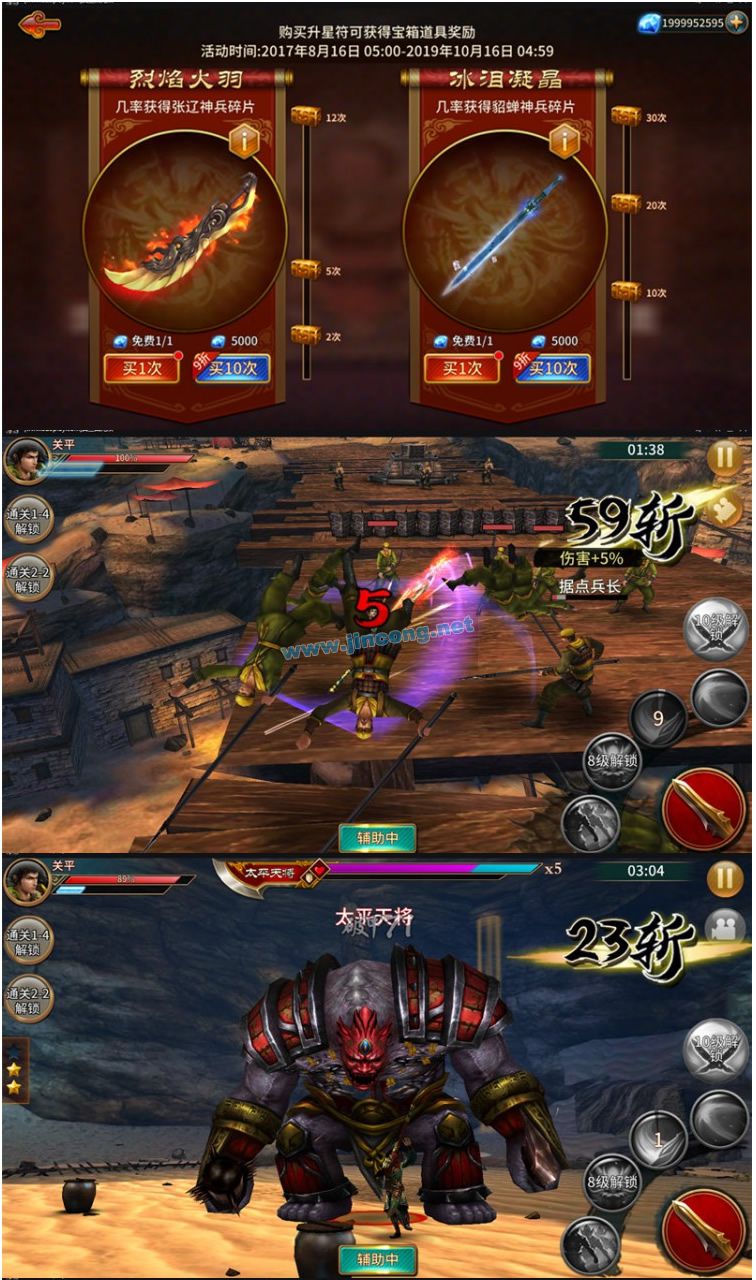
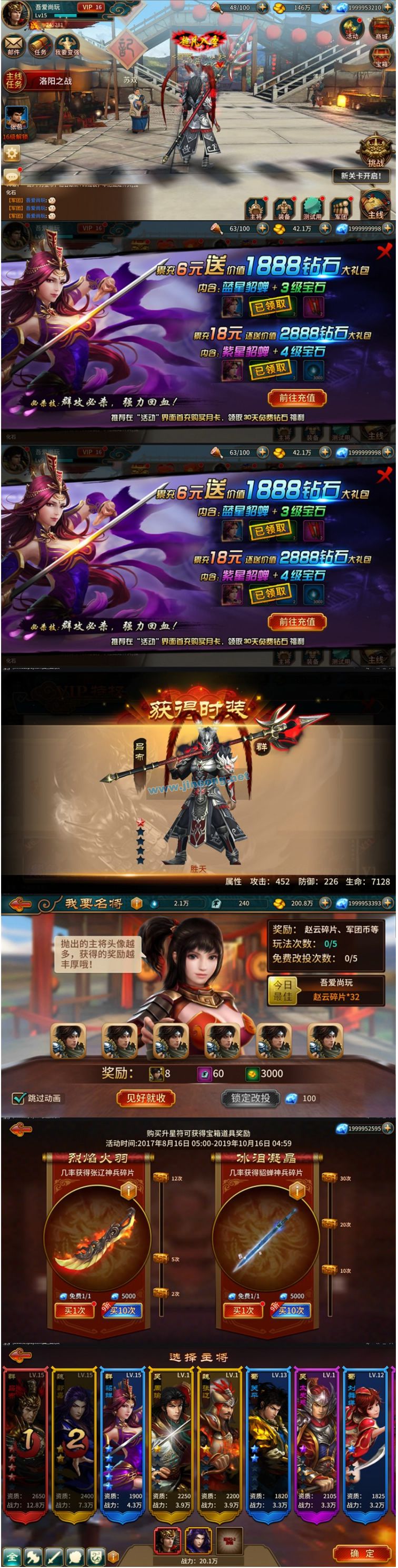

极无双(真三国无双)虚拟镜像一键启动服务端+配套客户端+GM后台等(支持1网段局域网)标题图片
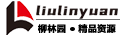


嗯 下载看看
yuanliang评论Re:极无双(真三国无双)虚拟镜像一键启动服务端+配套客户端+GM后台等(支持1网段局域网)
希望这个是我要的 否则回来骂你
xiaoqi评论Re:极无双(真三国无双)虚拟镜像一键启动服务端+配套客户端+GM后台等(支持1网段局域网)